Co zrobić, jeśli Twoja witryna WordPress zostanie zhakowana? Wskazówki i porady dotyczące szybkiej naprawy.
Opublikowany: 2022-04-28Jednym z najgorszych możliwych scenariuszy dla właściciela strony internetowej jest włamanie. Jeśli nie pomyślałeś o tym wcześniej i nie chroniłeś swojej witryny za pomocą wtyczek bezpieczeństwa i innych środków, możesz mieć poważne kłopoty.
Ważne jest, aby jak najszybciej zrozumieć, że zostałeś zhakowany i zrobić wszystko, co w Twojej mocy, aby zminimalizować złe konsekwencje. Oczywiście często widać, że coś się stało i że serwis działa dokładnie tak, jak powinien.
Ale z drugiej strony trudno jest zrozumieć, co naprawdę się wydarzyło, ponieważ nie wszystkie hacki są takie same, ale istnieją pewne oznaki wskazujące, że coś poszło nie tak lub że doszło do nieczystej gry.
Śpiewa Twoja witryna została zhakowana

Niezdolny do logowania
Niezaprzeczalny znak, że zostałeś zhackowany. Powodów, dla których nie można się zalogować, może być wiele, od niemożności zapamiętania danych uwierzytelniających po utratę ważności konta z powodu zmiany administratora lub ataku hakerskiego.
Jeśli nie możesz się zalogować, Twoje konto mogło zostać usunięte i musisz mieć pewność, co spowodowało usunięcie, aby wiedzieć, co powinieneś zrobić, aby odzyskać konto i ponownie przejąć kontrolę nad witryną.
Nieznana treść w Witrynie lub komunikat „Zostałeś zhackowany”
To kolejny oczywisty znak, że Twoja witryna została zhakowana. Jeśli Twoja witryna nie wygląda tak, jak ją skonfigurowałeś i jeśli pojawia się dodatkowy tekst, wszystko jest całkiem jasne. Twoja witryna jest zarządzana przez kogoś innego bez Twojej zgody, co oznacza tylko jedno, a mianowicie – Twoja witryna została zhakowana. Co więcej, jeśli zobaczysz komunikat „jesteś zhakowany”, który mówi wszystko, jedyną rzeczą, jaką możesz zrobić, jest próba odzyskania kontroli nad witryną i odzyskania zawartości.
Witryna jest przekierowywana w inne miejsce
Jedną z najgorszych rzeczy, które mogą się przydarzyć, jest zdecydowanie przekierowanie z Twojej witryny do innej witryny, niezależnie od tego, czy jest to witryna konkurencji, czy jakakolwiek inna, na której nigdy nie chcesz, aby Twoi odwiedzający skończyli. Bardzo ważne jest, aby zadbać o serwer i uzyskać wysokiej jakości hosting, aby uchronić się przed sytuacjami, w których tracisz odwiedzających, konwersje spadają, a ostatecznie tracisz zysk.
Google Chrome wyświetla ostrzeżenie
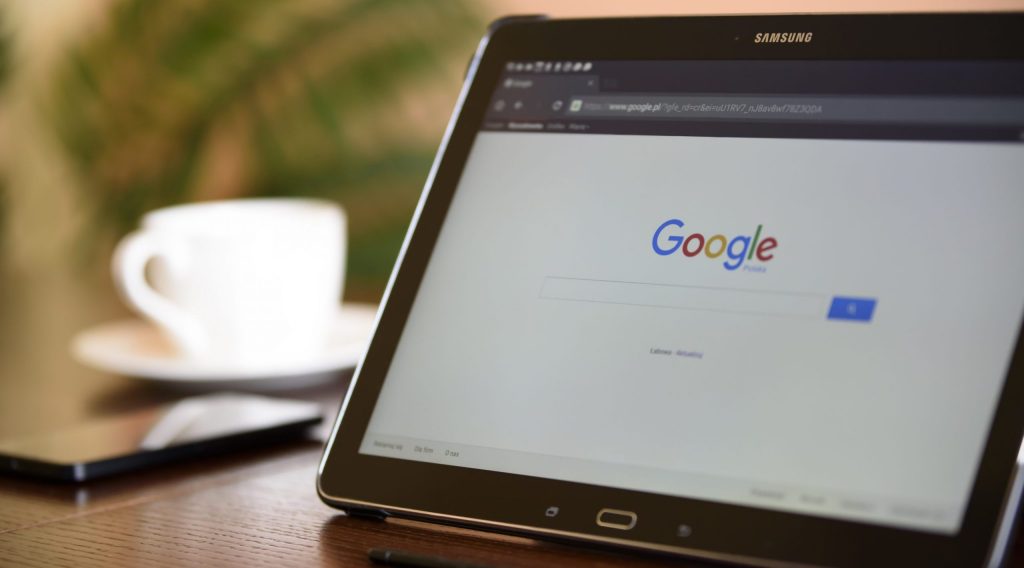
Jeśli Google Chrome wyświetla ostrzeżenie, że Twoja witryna została naruszona, jest bardzo prawdopodobne, że przyczyną jest atak hakerski. Konieczne jest przestrzeganie ostrzeżeń i jak najszybsze zdiagnozowanie ich przyczyny.
Wyświetlane są reklamy/wyskakujące okienka
To, co może być wyraźną oznaką ataku i zdecydowanie może zaszkodzić Twojej reputacji wśród odwiedzających, to wyświetlanie reklam, wyskakujących okienek i podobnych treści, których sam tam nie umieściłeś. Raczej byłeś po prostu czyimś celem, a ktoś zalał Twoją witrynę nieautoryzowaną treścią.
Co gorsza, możliwe jest nawet, że można je przed tobą ukryć. Wykwalifikowana osoba może z łatwością umieścić dodatkowe reklamy i sprawić, że będą widoczne tylko dla użytkowników, którzy się nie zalogują. Gdyby tak się stało, możesz nawet nie być tego świadomy.
Jak naprawić zhakowaną witrynę

Gdy zdasz sobie sprawę, że Twoja witryna została zhakowana, to, co zrobisz, zależy wyłącznie od tego, co dokładnie się wydarzyło i co należy naprawić. WordPress jest dziś tak popularny i szeroko stosowany, ale to nie znaczy, że jest w 100% niezawodny.
Najważniejszym i zarazem najtrudniejszym „zadaniem” jest zachowanie spokoju, gdyż sytuacja wymaga ekstremalnego opanowania i po prostu nie panikuj, bo może to wpłynąć na dalszy przebieg niezbędnych kroków do uratowania Twojej strony.
Niektóre z typowych kroków, aby dowiedzieć się, że Twoja witryna została zhakowana, obejmują: resetowanie haseł, aktualizowanie wtyczek i motywów, usuwanie zbędnych użytkowników, usuwanie niechcianych plików, czyszczenie mapy witryny, ponowne instalowanie wtyczek, czyszczenie bazy danych i tym podobne.
Jednak w dalszej części tekstu zajmiemy się tymi powszechnymi, łatwymi i szeroko stosowanymi.
1. Darmowy skrypt ERS
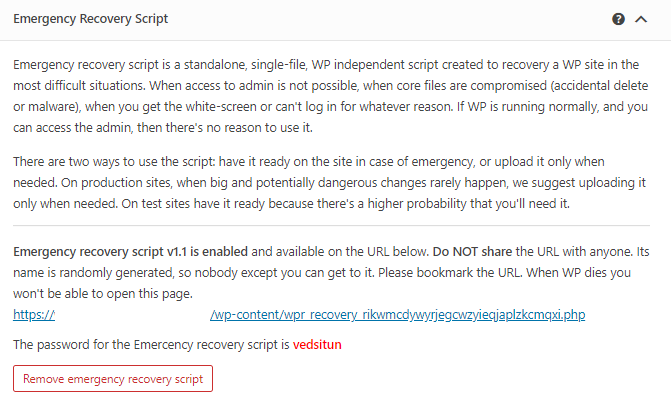
Jest to skrypt WordPress stworzony w celu odzyskania witryny WordPress w najbardziej krytycznej sytuacji, bez konieczności modyfikowania jakichkolwiek plików, kodu lub czegokolwiek w bazie danych. Ponieważ ten skrypt został stworzony, aby pomóc Ci uniknąć ponownej instalacji całej witryny, automatycznie oszczędza dodatkowe ryzyko utraty danych.
Jak już wspomnieliśmy, brak możliwości zalogowania się na konto administratora jest poważnym problemem, więc brak dostępu do panelu administracyjnego automatycznie ogranicza każdą wtyczkę i jej aktywację, które w przeciwnym razie wykorzystasz do odzyskania. Tu właśnie pojawia się skrypt ERS — pojedynczy plik skryptu PHP, który nie wymaga żadnych plików ani funkcji do odzyskania witryny.
Oto niektóre sytuacje, w których przydatny jest skrypt ERS:
- Usunięcie, przeniesienie lub modyfikacja dowolnego z podstawowych plików WP
- Złe aktualizacje WP, które powodują zabicie strony
- Nieudane logowanie z jakiegokolwiek powodu
- Utrata uprawnień administratora
- Utrata wszystkich przedmiotów i danych
ERS oferuje szerokie spektrum narzędzi, a każde z nich ma swoją specyficzną odpowiedzialność.
Tutaj są niektóre z nich:
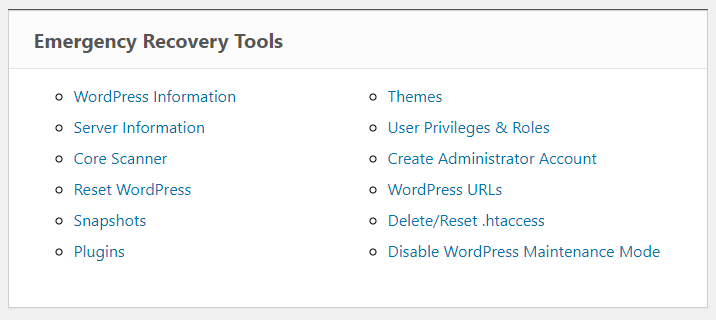
Informacje WordPress – Zawiera informacje o instalacji WP, takie jak lokalizacja wp-config.php, wersja WP, informacje o dostępie do bazy danych i wiele innych.
Informacje o serwerze — zawiera informacje o serwerach zawierających wersje PHP i MySQL oraz dostęp do funkcji phpinfo(), z której można uzyskać bardziej szczegółowe informacje o serwerze.
Pliki podstawowe — Sprawdza każdy plik podstawowy i porównuje go z oryginałem oraz ostrzega o wszelkich wprowadzonych zmianach. ERS automatycznie pobiera oryginalny plik po wykryciu zmodyfikowanego pliku podstawowego, dzięki czemu można łatwo zastąpić zmodyfikowany plik. Sprawdza nie tylko modyfikacje plików podstawowych. Wykrywa również pliki, które nie należą do podstawowych plików WP i pozwala bardzo łatwo je usunąć.
Resetuj WordPress – zapewnia bardzo szybki i łatwy sposób na całkowite zresetowanie instalacji WP. W rzeczywistości resetuje twoją bazę danych do wartości domyślnych. Usuwa wszystkie dane z bazy danych, w tym wszystkie konta użytkowników, ale inne pliki, takie jak motywy i wtyczki, pozostają nienaruszone.
Migawki — zapewnia listę wszystkich migawek, które utworzyłeś dla swojej witryny, jeśli takie istnieją, nawet te, które znajdują się poza witryną, a nawet więcej, umożliwia przywrócenie dowolnej migawki za pomocą opcji „Przywróć”.
Wtyczki – Pozwala to na włączenie/wyłączenie dowolnej wtyczki, tak samo jak w przypadku administratora WP, aby móc uzyskać dostęp do administratora WP, jeśli nie byłeś w stanie uzyskać do niego dostępu po zainstalowaniu złej wtyczki lub wtyczki aktualizacja.
2. Resetowanie WP
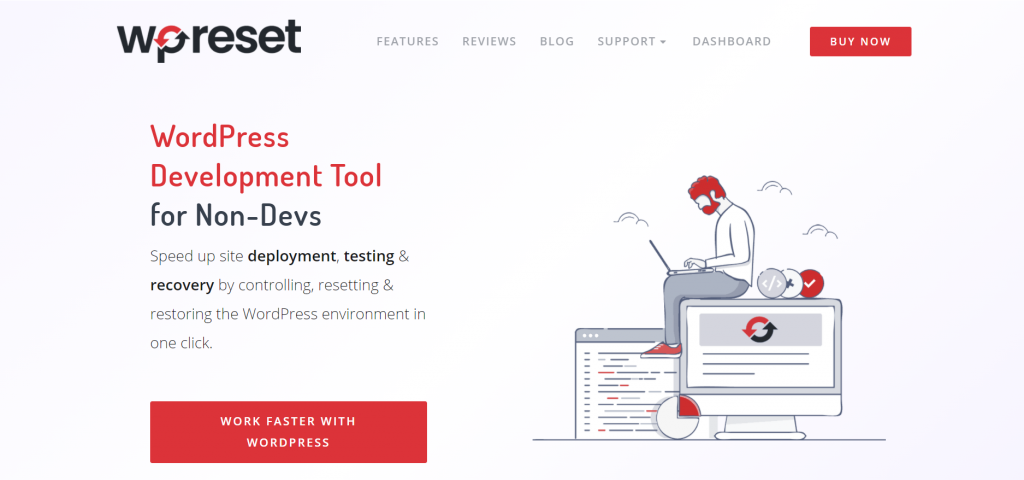
Rozwiązaniem jest również wtyczka WP Reset, jako aktualizacja do opisanego powyżej skryptu ERS. Istnieje wiele powodów, dla których ktoś chciałby zresetować swoją stronę WordPress, w tym przypadek, w którym strona została zhakowana.
Ręczne wykonywanie tych czynności może być czasochłonne, ale także żmudne. Ta wtyczka szybko i skutecznie resetuje całą witrynę lub wybrane części, korzystając z zaawansowanych funkcji resetowania do wartości domyślnych. Nie tylko ma możliwość częściowego i całkowitego zresetowania witryny WordPress, ale oferuje także wiele innych wspaniałych funkcji.

Migawki, jako istotna funkcja tej wtyczki, stanowią poważną formę bezpieczeństwa. Ta funkcja odgrywa ważną rolę w poznawaniu zmian dokonanych w elementach bazy danych, zapewniając wgląd w niestandardowe tabele, które zostały utworzone, zmodyfikowane, usunięte itp. Migawki można porównać z bieżącymi tabelami bazy danych, przywrócić lub usunąć, a zajmuje to tylko 1 -2 sekundy, aby utworzyć migawkę.
Dobrą praktyką byłoby tworzenie migawki za każdym razem, gdy wprowadzasz jakiekolwiek zmiany w witrynie. Dokładniej, po zakończeniu zmiany utwórz migawkę. W ten sposób zawsze będziesz mieć przechowywaną świeżą i zaktualizowaną migawkę i jesteś bezpieczny w przypadku utraty danych/treści, bez względu na przyczynę utraty.
Jeśli więc Twoja witryna została zhakowana i utworzyłeś migawkę, po prostu znajdź tę, której chcesz użyć, i kliknij „przywróć”. Wkrótce Twoja witryna będzie taka sama, jak w momencie tworzenia zrzutu.
3. Przywróć kopię zapasową

Kopia zapasowa, która w rzeczywistości jest kopią istniejącej witryny, pomoże Ci bardzo szybko odzyskać witrynę, jeśli wydarzy się coś nieoczekiwanego. Jest to podobne do tworzenia migawek, a więc nic skomplikowanego, ale korzystnego.
Tak więc, jeśli użyłeś kopii zapasowej jako środka ostrożności w swojej witrynie po włamaniu do witryny, jest to niezbędny krok do odzyskania strony i przywrócenia jej do starej, zamiast zaczynać od zera i marnować cenny czas.
Jeśli kopia zapasowa znajduje się w tym samym miejscu, co Twoja witryna, masz mniejsze szanse na skorzystanie z niej, ponieważ może ona również zostać zhakowana. Dlatego zaleca się zdalne przechowywanie kopii zapasowych, najlepiej w chmurze.
4. Skontaktuj się z dostawcą usług hostingowych

Inną opcją odzyskania witryny jest to, że jeśli sam nie korzystałeś z kopii zapasowej, skontaktuj się z dostawcą usług hostingowych. Ogólnie rzecz biorąc, takie firmy mają zwyczaj regularnego tworzenia kopii zapasowych witryn, dla których zapewniają hosting, a tym samym zapewniają pewnego rodzaju bezpieczeństwo.
Jeśli naprawdę zdarzy się, że znajdziesz kopię zapasową swojej witryny u swojego dostawcy hostingu, jest to idealna sytuacja i jesteś gotowy do odzyskania. Ponieważ jest to sytuacja idealna, nie jest to powszechna, więc upewnij się, że się zabezpieczysz tak bardzo, jak to możliwe, aby uniknąć sytuacji, w której jesteś zależny od kogoś, w tym przypadku od dostawcy hostingu, ponieważ nie jest on zobowiązany do posiadania kopia zapasowa. To tylko możliwość.
5. Znajdź firmę, która naprawi to za Ciebie
Istnieje wiele opcji do przejrzenia, jeśli chodzi o usługi serwisowe. Możesz uzyskać jednorazową naprawę lub zatrudnić kogoś, aby robił to stale. Jest to jednak zbyt obszerny temat, aby go omówić w tym artykule. Aby uzyskać więcej informacji o takich firmach i ich cenach, sugerujemy skonsultowanie się z tym.
Upewnij się, że to się nigdy więcej nie powtórzy

To, co wydarzyło się raz, może się powtórzyć w każdej chwili. Gdy już wszystko odzyskasz pomyślnie i pomyślisz, że wszystko jest bezpieczniejsze niż wcześniej, zawsze potrzebne są dodatkowe kroki, abyś nie znalazł się ponownie w niezręcznej sytuacji. Dla każdego jest oczywiste, o ile lepiej jest zapobiegać niż odzyskiwać, zwłaszcza jeśli chodzi o coś, w co dużo zainwestowałeś.
Dzięki wtyczkom, które WordPress oferuje swoim użytkownikom, wykonanie tych czynności jest bardzo łatwe. Przypomnijmy sobie, na przykład, co wtyczka taka jak WP Reset może dla Ciebie zrobić. Ta wtyczka zaoszczędzi Ci w razie jakichkolwiek kłopotów i zaoszczędzi czas, pieniądze i tak dalej, a wszyscy chcemy mieć coś takiego.
Hosting wysokiej jakości

Tak samo ważne, jak tworzenie wysokiej jakości bloga lub witryny, jest równie ważne, jeśli nie ważniejsze, aby wybrać wysokiej jakości dostawcę hostingu, ponieważ faktycznie trzyma on Twoją witrynę w swoich rękach. Jak w każdej innej branży, nie wszystkie firmy oferujące tę usługę są dobrej jakości i nie zapewniają takiego samego poziomu bezpieczeństwa.
Dlatego bardzo ważne jest, aby szczegółowo zbadać reputację firmy i wybrać tę, która zapewnia najlepsze zabezpieczenia, aby nawet w przypadku niepożądanej sytuacji nadal dysponowała kopią zapasową, która umożliwi przywrócenie witryny.
Wtyczki bezpieczeństwa
Inną rzeczą, o której należy pamiętać, jest używanie wtyczek bezpieczeństwa. W końcu powyższe jest logiczną sekwencją, ponieważ bezpieczeństwo musi być na pierwszym miejscu. Ponieważ WordPress bardzo poważnie traktuje bezpieczeństwo, a także inne parametry, możesz swobodnie wybierać spośród niezliczonych dostępnych opcji.
Jedną z wtyczek, które zapewniają najlepszą ochronę Twojej witryny, jest Wordfence Security – Firewall & Malware Scan. Ta bezpłatna wtyczka chroni Cię przed włamaniem, powiadamiając Cię szybko za pośrednictwem poczty e-mail, gdy Twoja witryna jest narażona na problem z zabezpieczeniami lub po prostu została naruszona, a także umożliwia przegląd ruchu i prób włamań w czasie rzeczywistym.
Wersja premium wtyczki WebARX to idealny sposób na ochronę Twojej witryny. Ta przydatna wtyczka nie tylko zapobiega atakom na Twoją witrynę, ale także chroni każdą aplikację PHP, w tym WordPress, Laravel, Joomla, Magento, Drupal i Symfony.
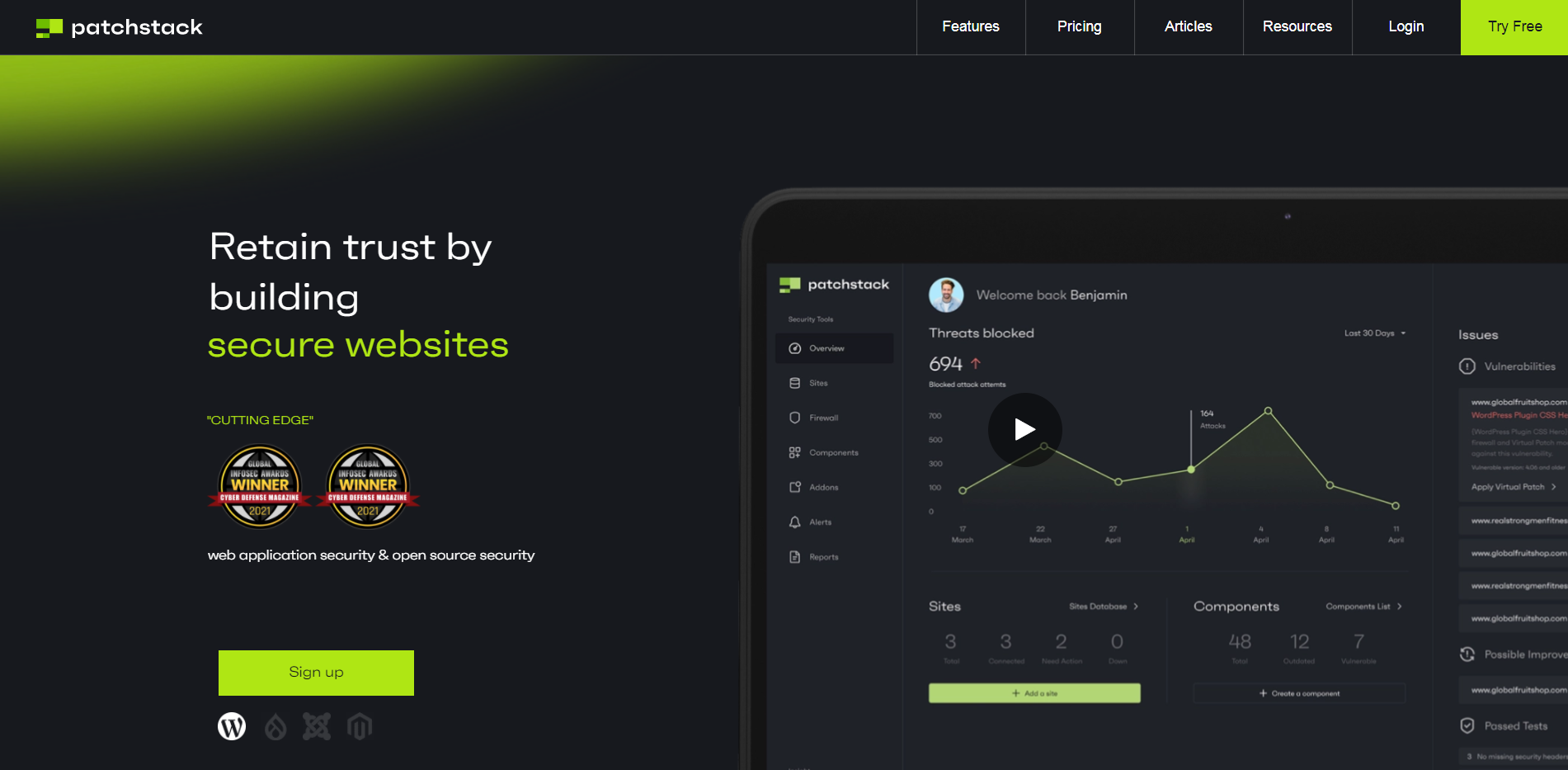
Ponadto dzięki tej wtyczce uzyskasz przegląd bezpieczeństwa wszystkich swoich witryn na jednym pulpicie nawigacyjnym. WebARX jest więc platformą bezpieczeństwa, która chroni wszystkie Twoje witryny, niezależnie od tego, czy jesteś agencją cyfrową, twórcą stron internetowych, czy freelancerem, który zarządza wieloma witrynami.
Kolejną świetną opcją jest Security Ninja. Ta wtyczka jest przeznaczona po prostu dla każdego, kto chce dodatkowej ochrony swojej witryny i zapobiegania atakom na nią. Po prostu zawierając wszystko, czego potrzebujesz do bezpieczeństwa, ta wtyczka zapewni ochronę za pomocą zapory ogniowej, skanera złośliwego oprogramowania, zaplanowanych skanowań, testów bezpieczeństwa i nie tylko.
Tak wiele przydatnych rzeczy i prosta wtyczka to nieodzowne elementy ochrony Twojej witryny. Jako wtyczka ochronna dostępna od ponad 10 lat, Security Ninja chroniła do tej pory tysiące stron internetowych.
Wniosek
WordPress sam w sobie jest bezpieczną platformą, ale dzisiaj nie można powiedzieć, że żaden system jest całkowicie niewrażliwy, a ostrożność i bezpieczeństwo nigdy nie wystarczą. Bez względu na wielkość, bez względu na to, jaka to firma, duża czy mała, po prostu nikt nie jest bezpieczny ani całkowicie chroniony.
Próba zbudowania strony internetowej w najlepszy możliwy sposób zawsze niesie ze sobą pewne ryzyko. Ale to nie powinno cię zniechęcać. Dużą zaletą jest fakt, że istnieje wiele wtyczek zabezpieczających WordPress, które mogą pomóc Ci chronić Twoją witrynę tak bardzo, jak to tylko możliwe. Korzystanie z tych wtyczek może zaoszczędzić pracę, czas i pieniądze, ale także ochronić Cię przed niepotrzebnym stresem.
Pamiętajmy, że wspomniany przez nas skrypt ERS może Ci pomóc w poważnych tarapatach, a także wtyczka WP Reset, więc zdecydowanie powinieneś pomyśleć o tym, aby chronić swoją pracę. Jeśli więc uważasz, że jesteś całkowicie chroniony, pamiętaj, że posiadanie strony internetowej zawsze wiąże się z pewnym ryzykiem i zawsze powinieneś starać się je zminimalizować.
